
Taula de continguts:
- Autora John Day [email protected].
- Public 2024-01-30 08:12.
- Última modificació 2025-01-23 14:37.



Les tires LED són famoses a tot el món pel seu consum de baixa tensió i la seva brillantor. De vegades, hem d’ajustar el subministrament de tensió i la brillantor d’aquestes tires LED, per exemple, durant el son, us molestarà a causa de la brillantor del LED. Es tracta d’un projecte arduino per controlar la brillantor de la tira LED. és fàcil d'utilitzar, ja que rep el valor de la brillantor de l'usuari. El valor de la brillantor depèn de la tensió donada a la tira LED. Si l'usuari dóna 5v, proporciona la brillantor màxima, si l'usuari dóna 0,1 volts, proporciona una brillantor baixa. Arduino podria escriure una tensió de 0 a 255 (fraccions de 0-5v, per exemple: 1v = 51 unitats). Però mitjançant ordres i càlcul podem minimitzar-lo a 0-5v. Anem al projecte.
Subministraments
Requisits:
- Arduino UNO / nano / MEGA
- Tira LED (ha de funcionar com a mínim
- IDE Arduino
- cables de connexió (núms 2)
Pas 1: CONNEXIONS

Aquestes són les connexions per connectar LED Strip amb Arduino:
Cinta LED ARDUINO
GND >> - (negatiu)
PWM DIGITAL 3 (pin3) >> + (positiu)
--------------------------------------------------------------------------------------
connecteu el pin negatiu de la tira LED al pin groung (GND) de l'arduino
connecteu el pin positiu de la tira LED al pin 3 d'arduino
Pas 2: CODI
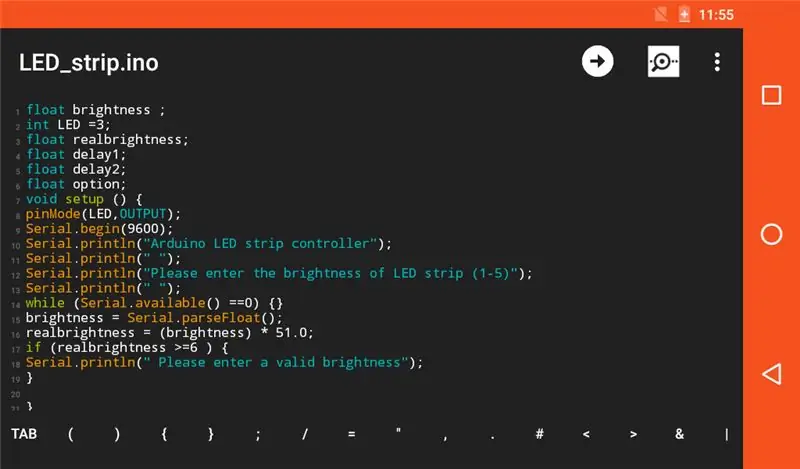
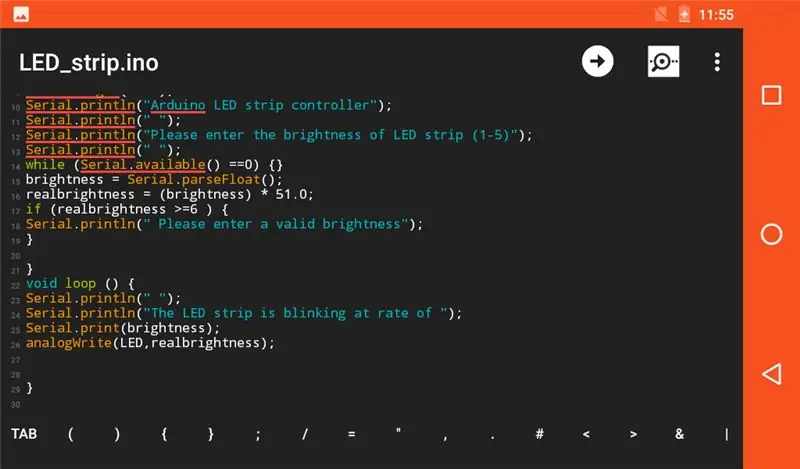
El més important al costat del maquinari a Arduino és el codi. El codi es dóna a continuació. Escriviu aquest codi i pengeu-lo amb arduino IDE o bluino loader.
brillantor flotant; int LED = 3; flotació realbrillness; retard flotant1; retard flotant2; opció de flotació; void setup () {pinMode (LED, OUTPUT); Serial.begin (9600); Serial.println ("Controlador de tira LED Arduino"); Serial.println (""); Serial.println ("Introduïu la brillantor de la tira LED (1-5)"); Serial.println (""); while (Serial.available () == 0) {} brillantor = Serial.parseFloat (); realbrill = (brillantor) * 51,0; if (realbrightness> = 6) {Serial.println ("Introduïu una brillantor vàlida"); }} void loop () {Serial.println (""); Serial.println ("La tira LED parpelleja a un ritme de"); Serial.print (brillantor); analogWrite (LED, lluminositat real); retard (1000); }
Pas 3: HORA DE PROVAR
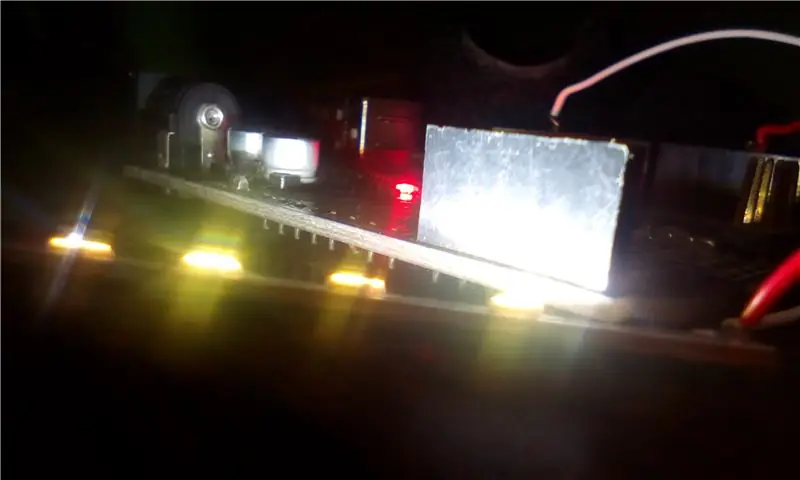

Connecteu l'Arduino carregueu el codi, obriu el monitor de sèrie. S'ha de mostrar el missatge "Introduïu la brillantor de la tira LED (1-5)". Introduïu el valor de la brillantor i feu clic a Envia. Podeu veure que la vostra tira LED s’executa a l’ordre de brillantor !.
Pas 4: INFORMACIÓ ADDICIONAL:
- La brillantor es pot introduir en valor decimal.
- la brillantor introduïda per sobre de 5 serà igual a 5.
- A mesura que el valor es redueix, la brillantor es redueix.
- De manera predeterminada, de vegades pot ser que falten controladors Arduino a l'ordinador. Per solucionar errors, obriu el gestor de dispositius i actualitzeu tots els controladors desconeguts.
- Seleccioneu el port COM correcte i la versió d'Arduino.
- Descàrrega alternativa de codi:
Recomanat:
Controlador de tira LED: 8 passos (amb imatges)

Controlador de tires LED: en aquest manual, us explicaré els passos per utilitzar i gestionar les vostres tires LED mitjançant la creació d’una interfície de control. M'he divertit molt amb aquestes llums, ja que estic segur que tu també. Si us agrada aquesta instrucció, assegureu-vos
Activitat de lluminositat DEEDU: 6 passos

Activitat de lluminositat DEEDU: l’objectiu d’aquesta activitat és augmentar la sensibilitat de l’usuari al consum d’energia per al control de la brillantor. Aquesta activitat està dissenyada per a nens majors de 9 anys, que siguin capaços de llegir i comprendre les mesures indicatives de la brillantor i
Controlador de lluminositat de tira LED: 7 passos

Controlador de brillantor de tira LED: Hii amic, en algunes ocasions no ens agrada l’alta brillantor de la tira LED i en això apaguem l’interruptor. Per tant, avui faré un circuit controlador de brillantor de tira LED. Per aquest circuit podem controlar fàcilment la brillantor de tira LED. Aquest ci
Construïu un mòdul de lluminositat amb AtHome: 7 passos

Construeix un mòdul de lluminositat amb AtHome: AtHome és un projecte d'estudiants completament obert i de programari obert realitzat pel grup AtHome d'Epitech, amb l'objectiu de desenvolupar una solució connectada de diversos mòduls de sensors individuals que es comuniquin amb una base de dades allotjada a si mateixa que exposa una API que s'utilitza per alimentar un
Potenciador de la lluminositat de l’ordinador portàtil: 13 passos
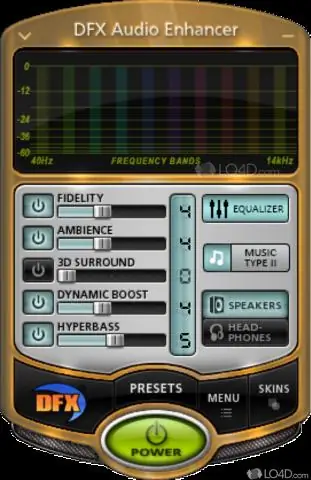
Potenciador de la lluminositat de l’ordinador portàtil: esteu cansat de no poder veure la pantalla en aquell portàtil vell quan esteu fora? El Luminosity Enhancer per a portàtils és per a vós
